前言
Docker 文档学习笔记。
Operating System: Ubuntu 22.04.4 LTS
参考文档
安装
src link: https://docs.docker.com/get-started/get-docker/
Docker是一个用于开发、发布和运行应用程序的开放平台。
Docker允许您将应用程序与基础架构分开,以便快速交付软件。使用Docker,您可以像管理应用程序一样管理基础架构。
通过利用Docker的快速交付、测试和部署代码的方法,您可以显着减少编写代码和在生产中运行代码之间的延迟。
您可以在多个平台上下载和安装Docker。请参阅以下部分并为您选择最佳安装路径。
- Mac: https://docs.docker.com/desktop/install/mac-install/
- Windows: https://docs.docker.com/desktop/install/windows-install/
- Linux: https://docs.docker.com/desktop/install/linux/
- Docker Engine: https://docs.docker.com/engine/install/
Windows
src link: https://docs.docker.com/desktop/install/windows-install/
安装包可以从此处下载。
安装 Docker 需要提前安装 WSL (需要管理员权限):
wsl --installUbuntu
src link:
- https://docs.docker.com/desktop/install/linux/ubuntu/
- https://docs.docker.com/engine/install/ubuntu/#install-using-the-repository
在Ubuntu上安装Docker Desktop的推荐方法:
- 设置Docker的apt存储库。
# Add Docker's official GPG key:
sudo apt-get update
sudo apt-get install ca-certificates curl
sudo install -m 0755 -d /etc/apt/keyrings
sudo curl -fsSL https://download.docker.com/linux/ubuntu/gpg -o /etc/apt/keyrings/docker.asc
sudo chmod a+r /etc/apt/keyrings/docker.asc
# Add the repository to Apt sources:
echo \
"deb [arch=$(dpkg --print-architecture) signed-by=/etc/apt/keyrings/docker.asc] https://download.docker.com/linux/ubuntu \
$(. /etc/os-release && echo "$VERSION_CODENAME") stable" | \
sudo tee /etc/apt/sources.list.d/docker.list > /dev/null
sudo apt-get update- 安装Docker包。
sudo apt-get install docker-ce docker-ce-cli containerd.io docker-buildx-plugin docker-compose-plugin- 通过运行hello world镜像来验证Docker Engine安装是否成功。
sudo docker run hello-worldsudo apt-get update
sudo apt-get install ./docker-desktop-<arch>.deb什么是Docker?
src link: https://docs.docker.com/get-started/docker-overview/
Docker是一个用于开发、发布和运行应用程序的开放平台。Docker使您能够将应用程序与基础架构分开,以便快速交付软件。使用Docker,您可以以管理应用程序的相同方式管理基础架构。通过利用Docker的发布、测试和部署代码的方法,您可以显着减少编写代码和在生产中运行代码之间的延迟。
Docker平台
Docker提供了在称为容器的松散隔离环境中打包和运行应用程序的能力。隔离和安全性允许您在给定主机上同时运行许多容器。容器是轻量级的,包含运行应用程序所需的一切,所以你不需要依赖主机上安装的东西。您可以在工作时共享容器,并确保与您共享的每个人都获得以相同方式工作的相同容器。
Docker提供工具和平台来管理容器的生命周期:
- 使用容器开发您的应用程序及其支持组件。
- 容器成为分发和测试应用程序的单元。
- 准备就绪后,将应用程序作为容器或编排服务部署到正式生产环境中。无论您的正式生产环境是本地数据中心、云提供商还是两者的混合体,这都是相同的。
我可以使用Docker做什么?
快速、一致地交付您的应用程序
Docker通过允许开发人员使用提供应用程序和服务的本地容器在标准化环境中工作来简化开发生命周期。容器非常适合持续集成和持续交付(CI/CD)工作流程。
考虑以下示例场景:
- 您的开发人员在本地编写代码并使用Docker容器与同事分享他们的工作。
- 他们使用Docker将他们的应用程序推送到测试环境中并运行自动化和手动测试。
- 当开发人员发现错误时,他们可以在开发环境中修复它们,并将它们重新部署到测试环境中进行测试和验证。
- 测试完成后,向客户获取修复程序就像将更新后的映像推送到正式生产环境一样简单。
响应式部署和扩展
Docker基于容器的平台允许高度可移植的工作负载。Docker容器可以在开发人员的本地笔记本电脑、数据中心的物理机或虚拟机、云提供商或混合环境中运行。
Docker的可移植性和轻量级特性还使动态管理工作负载、根据业务需求近乎实时地扩展或拆除应用程序和服务变得容易。
在同一硬件上运行更多工作负载
Docker轻量级且快速。它为基于虚拟机管理程序的虚拟机提供了一个可行的、经济高效的替代方案,因此您可以使用更多的服务器容量来实现您的业务目标。Docker非常适合高密度环境以及需要用更少资源做更多事情的中小型部署。
Docker架构
Docker使用客户端-服务器架构。Docker客户端与Docker守护进程通信,Docker守护进程负责构建、运行和分发Docker容器。Docker客户端和守护进程可以在同一系统上运行,也可以将Docker客户端连接到远程Docker守护进程。Docker客户端和守护进程使用REST API、UNIX套接字或网络接口进行通信。另一个Docker客户端是Docker Compose,它允许您使用由一组容器组成的应用程序。
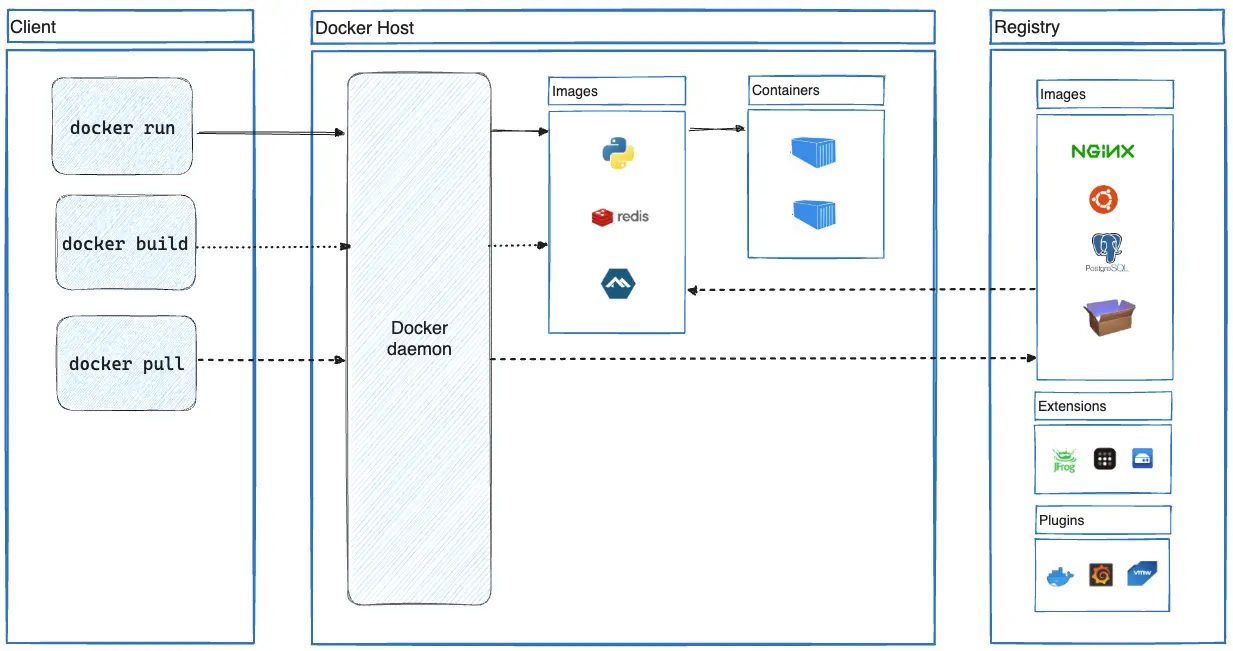
Docker守护进程
Docker守护进程(dockerd)侦听Docker API请求并管理Docker对象,例如图像、容器、网络和卷。守护进程还可以与其他守护进程通信以管理Docker服务。
Docker客户端
Docker客户端(docker)是许多Docker用户与Docker交互的主要方式。当您使用docker run等命令时,客户端将这些命令发送给dockerd,dockerd执行这些命令。docker命令使用Docker API。Docker客户端可以与多个守护进程通信。
Docker桌面
Docker Desktop是一款易于安装的应用程序,适用于Mac、Windows或Linux环境,使您能够构建和共享容器化应用程序和微服务。Docker Desktop包括Docker守护程序(dockerd)、Docker客户端(docker)、Docker Compose、Docker Content Trust、Kubernetes和凭据助手。有关详细信息,请参阅Docker Desktop。
Docker注册表
Docker注册表存储Docker映像。Docker Hub是任何人都可以使用的公共注册表,Docker默认在Docker Hub上查找映像。您甚至可以运行自己的私有注册表。
当您使用docker pull或docker run命令时,Docker会从您配置的注册表中提取所需的映像。当您使用docker push命令时,Docker会将您的映像推送到您配置的注册表。
Docker对象
当您使用Docker时,您正在创建和使用映像、容器、网络、卷、插件和其他对象。本节简要概述了其中一些对象。
镜像
镜像是一个只读模板,带有创建Docker容器的说明。通常,一个镜像基于另一个镜像,并有一些额外的自定义。例如,您可以构建镜像,它基于ubuntu镜像,但会安装Apache Web服务器和您的应用程序,以及使您的应用程序运行所需的配置详细信息。
您可以创建自己的映像,也可以只使用其他人创建并在注册表中发布的映像。要构建自己的映像,您可以使用简单的语法创建一个Dockerfile,用于定义创建映像并运行它所需的步骤。Dockerfile中的每条指令都会在映像中创建一个层。当您更改Dockerfile并重建映像时,只会重建那些已更改的层。与其他虚拟化技术相比,这是使映像如此轻量级、小巧和快速的部分原因。
容器
容器是映像的可运行实例。您可以使用Docker API或CLI创建、启动、停止、移动或删除容器。您可以将容器连接到一个或多个网络,将存储附加到其中,甚至根据其当前状态创建新映像。
默认情况下,容器与其他容器及其主机相对较好地隔离。您可以控制容器的网络、存储或其他底层子系统与其他容器或主机的隔离程度。
容器由其映像以及您在创建或启动它时提供给它的任何配置选项定义。删除容器时,未存储在持久存储中的对其状态的任何更改都会消失。
示例docker run命令
以下命令运行一个ubuntu容器,以交互方式附加到本地命令行会话,并运行 /bin/bash.
docker run -i -t ubuntu /bin/bash当您运行此命令时,会发生以下情况(假设您使用的是默认注册表配置):
如果您在本地没有ubuntu映像,Docker会从您配置的注册表中提取它,就像您手动运行docker pull ubuntu一样。
Docker创建一个新容器,就好像您手动运行了docker container create命令一样。
Docker为容器分配一个读写文件系统,作为它的最后一层。这允许正在运行的容器在其本地文件系统中创建或修改文件和目录。
Docker创建一个网络接口来将容器连接到默认网络,因为您没有指定任何网络选项。这包括为容器分配一个IP地址。默认情况下,容器可以使用主机的网络连接连接到外部网络。
Docker启动容器并执行 /bin/bash.由于容器以交互方式运行并附加到您的终端(由于-i和-t标志),您可以在Docker将输出记录到终端时使用键盘提供输入。
当您运行exit终止 /bin/bash命令时,容器会停止,但不会被删除。您可以重新启动它或删除它。
底层技术
Docker是用Go编程语言编写的,它利用Linux内核的几个特性来提供其功能。Docker使用一种称为命名空间的技术来提供称为容器的隔离工作空间。当您运行一个容器时,Docker会为该容器创建一组命名空间。
这些命名空间提供了一层隔离。容器的每个方面都在单独的命名空间中运行,并且它的访问仅限于该命名空间。
介绍
src link: https://docs.docker.com/get-started/introduction/
从基本概念和安装过程开始,开始全面学习Docker和容器化。通过涵盖基本Docker命令、映像创建和容器编排的实践练习来进步。
关于这个系列
在本指南系列中,您将获得使用Docker的实践经验,首先是在本地机器上安装和设置Docker Desktop。您将学习如何运行您的第一个容器,了解容器化的基础知识及其好处。本系列将指导您构建您的第一个Docker映像,提供有关创建高效和可重用映像的见解。最后,您将探索如何在Docker Hub上发布您的映像,使您能够与更广泛的社区共享您的工作,并利用Docker强大的生态系统进行协作开发和部署。
你会学到什么
- 设置Docker桌面
- 运行您的第一个容器
- 建立你的第一个镜像
- 在Docker Hub上发布您的映像
组件
启动并运行Docker Desktop是开发人员深入容器化的第一步,它为管理Docker容器提供了无缝且用户友好的界面。Docker Desktop简化了在容器中构建、共享和运行应用程序的过程,确保了不同环境的一致性。
了解如何运行您的第一个容器,获得Docker强大功能的实践经验。我们将介绍在容器化环境中对后端和前端代码进行实时更改,确保无缝集成和测试。
了解如何构建您的第一个Docker映像,这是容器化应用程序的关键一步。我们将指导您完成创建映像存储库以及构建映像并将其推送到Docker Hub的过程。这使您能够在团队中轻松共享您的映像。
现在您已经设置了Docker Desktop,使用容器进行了开发,并构建和推送了您的第一个映像,您已经准备好采取下一步并深入了解容器是什么以及它是如何工作的。
结语
第一百七十三篇博文写完,开心!!!!
今天,也是充满希望的一天。



